Logboeken verzamelen voor de Dell Data Security Pre-Boot Authentication Environment
Summary: Logboeken kunnen worden verzameld voor de Dell Data Security en Dell Data Protection Preboot Authentication (PBA)-omgeving door deze instructies te volgen.
Instructions
Dit artikel bespreekt de methoden voor het verzamelen van logboeken voor Dell Data Security (voorheen Dell Data Protection) authenticatieomgevingen vóór het opstarten.
Betreffende producten:
- Dell Encryption Enterprise Self-Encrypting Drive Manager
- Dell Data Protection Self-Encrypting Drive Manager
- Dell Full Disk Encryption
- Cryptoversneller voor Dell Data Protection hardware
Betreffende versies:
- v8.0 en later
Betreffende besturingssystemen:
- Windows
Voor Dell Data Security producten die preboot authentication (PBA) omgevingen gebruiken, kan het nodig zijn om problemen met de preboot-authenticatie op te lossen. Logboeken kunnen nodig zijn om het probleem op te lossen.
Instanties waarbij authenticatielogboekbestanden voorafgaand aan het opstarten mogelijk nodig zijn voor probleemoplossing:
- Het pictogram van de netwerkverbinding heeft een rode streep, maar er is wel verbinding met het netwerk.
- Het logboekbestand bevat DHCP-informatie om het probleem op te lossen.
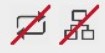
- Het pictogram voor de serververbinding heeft een rode streep.
- Het logboekbestand bevat informatie die helpt bij het diagnosticeren van problemen met de serverconnectiviteit.

- De authenticatie kan niet worden uitgevoerd bij het invoeren van de juiste referenties.
- Het logboekbestand en de serverlogboeken kunnen helpen bij het vaststellen van het probleem.
Selecteer UEFI of Legacy BIOS-modus voor informatie over het logboekverzamelingsproces.
 '.
'.
- Formatteer een USB-flashstation met FAT32.

- Ga vanuit Windows Verkenner naar het geformatteerde USB-flashstation.
- Schakel Bestandsnaamextensies in.

- Windows 10 en Windows 8: Klik op de werkbalk Windows Verkenner op het tabblad Beeld en selecteer Bestandsnaamextensies.
- Windows 7 en Windows Vista: Klik op de werkbalk Windows Verkenner op Organiseren en selecteer vervolgens Map- en zoekopties. Klik op het tabblad Weergeven , wis extensies verbergen voor bekende bestandstypen en klik vervolgens op OK.
- Windows XP: Klik op de werkbalk Windows Verkenner op Extra en selecteer Mapopties. Klik op het tabblad Weergeven , wis extensies verbergen voor bekende bestandstypen en klik vervolgens op OK.
- Klik met de rechtermuisknop in Windows Verkenner, selecteer Nieuw en klik vervolgens op Tekstdocument.
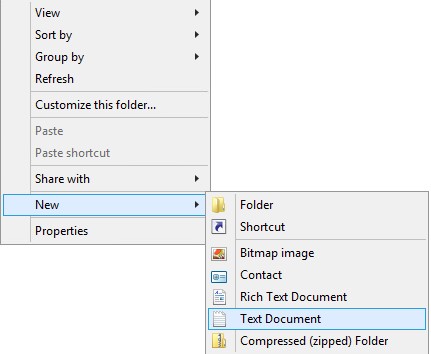
- Geef het nieuwe tekstdocument
PBAErr.logeen naam.

- De bestandsnaam is hoofdlettergevoelig.
- Het bestand moet worden opgeslagen in de hoofdmap van het USB-station.
- Schakel de betreffende computer uit.
- Plaats het USB-flashstation.
- Schakel de betreffende computer in en laad deze in de authenticatie vóór het opstarten.
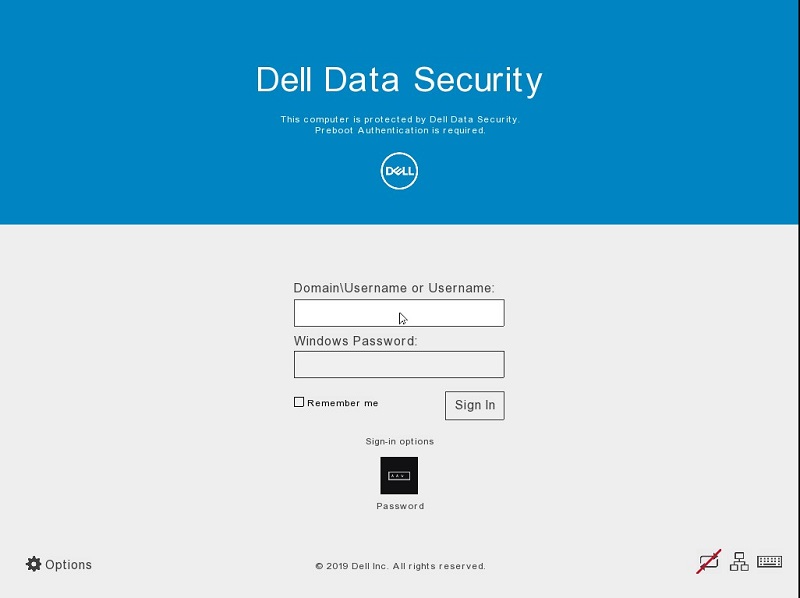
- Reproduceer het probleem.
- Laat het USB-flashstation vijftien seconden lang aangesloten .
- Verwijder het USB-flashstation en breng deze naar een computer die is opgestart in Windows.
PBAErr.log bestand wordt nu gevuld met logboeken van de authenticatie voorafgaand aan het opstarten.
- Vanaf een computer die in Windows is opgestart, plaatst u een USB-flashstation.
- Ga vanuit Windows Verkenner naar het USB-flashstation.
- Klik met de rechtermuisknop in Windows Verkenner, selecteer Nieuw en klik vervolgens op Map.
- Geef de nieuwe map
CredantSEDeen naam.
- De naam van de map is hoofdlettergevoelig.
- De map moet worden opgeslagen in de hoofdmap van het USB-station.
- Dubbelklik op de
CredantSEDmap. - Klik met de rechtermuisknop in Windows Verkenner, selecteer Nieuw en klik vervolgens op Tekstdocument.
- Geef het nieuwe bestand
actions.txteen naam.
- De bestandsnaam is hoofdlettergevoelig.
- Het bestand moet in de
CredantSEDmap worden opgeslagen.
- Dubbelklik.
actions.txt - Type:
get environmentget logs
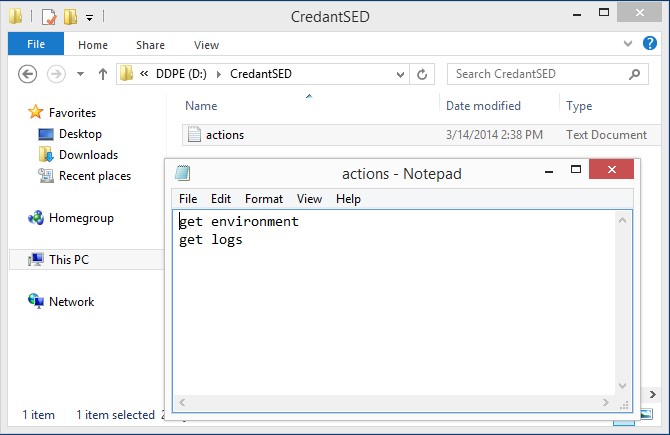
- De acties
get environmentenget logsmoeten zich op twee afzonderlijke regels in het .txt-bestand bevinden. - De regels zijn hoofdlettergevoelig.
- Sla het bestand op en sluit het af.
- Schakel de betreffende computer in en laad deze in de authenticatie vóór het opstarten.
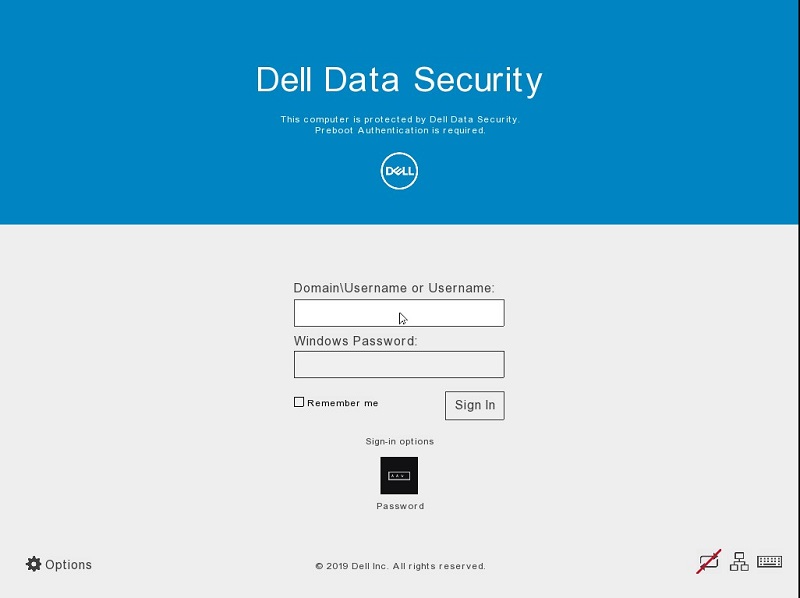
- Reproduceer het probleem.
- Plaats het voorbereide USB-flashstation in de betreffende computer en laat het gedurende dertig seconden aangesloten.
- Verwijder het USB-flashstation en breng deze naar een computer die is opgestart in Windows.
- Er wordt een
credpbaenv.tgzlogboekbundel gemaakt in de map CredantSED. - De
.tgzlogboekbundel kan worden gelezen met behulp van bestandsarchiveringsprogramma's (bijvoorbeeld WinZip, WinRAR en 7Zip).
Als u contact wilt opnemen met support, raadpleegt u de internationale telefoonnummers voor support van Dell Data Security.
Ga naar TechDirect om online een aanvraag voor technische support te genereren.
Voor meer informatie over inzichten en hulpbronnen kunt u zich aanmelden bij het Dell Security Community Forum.